Jan 05, 2023 • Filed to: Video Repair • Proven solutions
لقد حذفت جميع أفلامي باستخدام SHIFT + DELETE فجأة. كانوا حوالي 30 غيغابايت من مقاطع فيديو الأفلام المفضلة لدي. أنا نادم جدا الآن. الرجاء مساعدتي لاستعادتهم! هل هناك برنامج استعادة مقاطع الفيديو يمكنه مساعدتي في استعادة الأفلام المفقودة؟
لا تختفي تلك الأفلام المحذوفة نهائيًا في الواقع، بل يصبح الوصول إليها غير ممكن. ستفقد إلى الأبد عندما تحل البيانات الجديدة محل المساحة المستخدمة لتحديد موقعها. هذا يعني أنه لا يجب عليك حفظ أي بيانات جديدة على القرص الصلب لجهاز الكمبيوتر الخاص بك أو أي جهاز آخر. أنت بحاجة إلى برنامج قوي لاستعادة مقاطع الفيديو لتتمكن من استعادة ملفاتك. في المحتوى التالي، سنقدمأفضل برنامج لاستعادة الأفلام لمساعدتك في استعادة جميع الأفلام المحذوفة أو المفقودة مرة أخرى.
الجزء 1. أفضل برامج استعادة الأفلام المحذوفة
Recoverit Data Recovery هو أقوى برنامج لاستعادة مقاطع الفيديو، يمكنه بسهولة استعادة الأفلام المحذوفة من محركات الأقراص الثابتة للكمبيوتر. بغض النظر عن كيفية فقد ملفات الأفلام سواء كان هجوم الفيروسات أو تعطل النظام أو أسباب أخرى، تدعم أداة استعادة الفيديو استعادة الملفات المفقودة من محرك أقراص فلاش USB أو بطاقة ذاكرة SD أو وسائط تخزين أخرى.
 ضمان التنزيل الآمن ، بدون برامج ضارة
ضمان التنزيل الآمن ، بدون برامج ضارةالجزء 2. كيفية استعادة الأفلام المحذوفة باستخدام Recoverit Data Recovery
قم بتنزيل وتثبيتRecoverit Data Recovery على جهاز الكمبيوتر الخاص بك ، سوف نقدم خطوات برنامج Recoverit Windows لأداء استعادة الأفلام المحذوفة. إذا كنت تستخدم جهاز Mac ،فيمكنك استعادة الأفلام بخطوات مماثلة مع إصدار Mac.
الخطوة 1. حدد محرك الأقراص الثابتة لفحص الملفات المحذوفة
سيقوم البرنامج بسرد جميع محركات الأقراص الثابتة، يرجى تحديد القرص الذي تم تخزين الملفات فيه والضغط على "Start" للبحث عن الأفلام المحذوفة.

الخطوة الثانية. قم بفحص محرك القرص الصلب بالكمبيوتر للبحث عن الملفات
Recoverit هو برنامج لاستعادة مقاطع الفيديو سيبدأ في فحص القرص الصلب للبحث في ملفات الفيلم المفقودة. سوف يستغرق بعض الوقت للانتهاء.

الخطوة 3. معاينة واستعادة الأفلام بشكل انتقائي
عند انتهاء الفحص، سيتم عرض جميع الملفات التي تم العثور عليها في فئات ومسارات. يمكنك البحث عن أفلامك بالاسم في شريط البحث. عند التحقق من الأفلام التي تريد استعادتها، يمكنك الضغط على "Recover" لحفظها مرة أخرى على جهاز الكمبيوتر الخاص بك.

بمجرد أن تجد أنه لا يمكن تشغيل الفيديو الذي تم استعادته، يمكنك اختيار Advanced Video Recovery. يستطيع Recoverit دمج أجزاء الفيديو واستعادة مقاطع الفيديو.
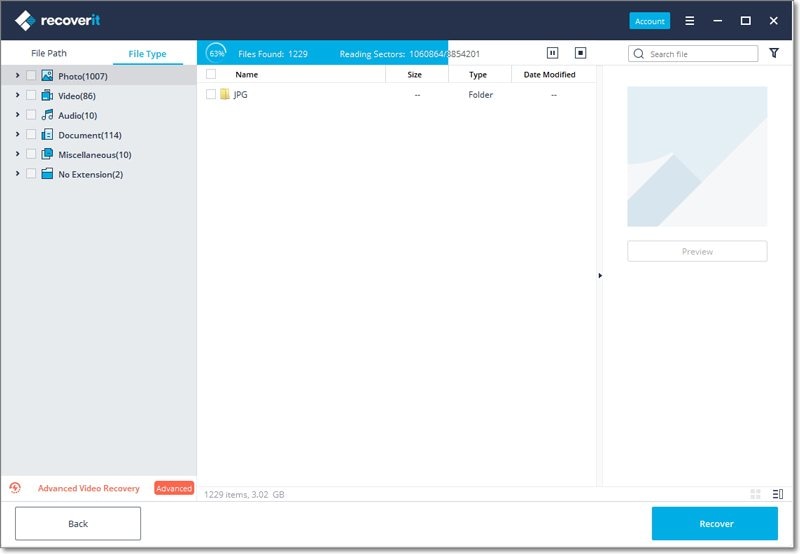
اضغط على الزر "Start" لمتابعة العملية.

سوف يستغرق الأمر مزيدًا من الوقت لإجراء فحص عميق ومسح ذكي.
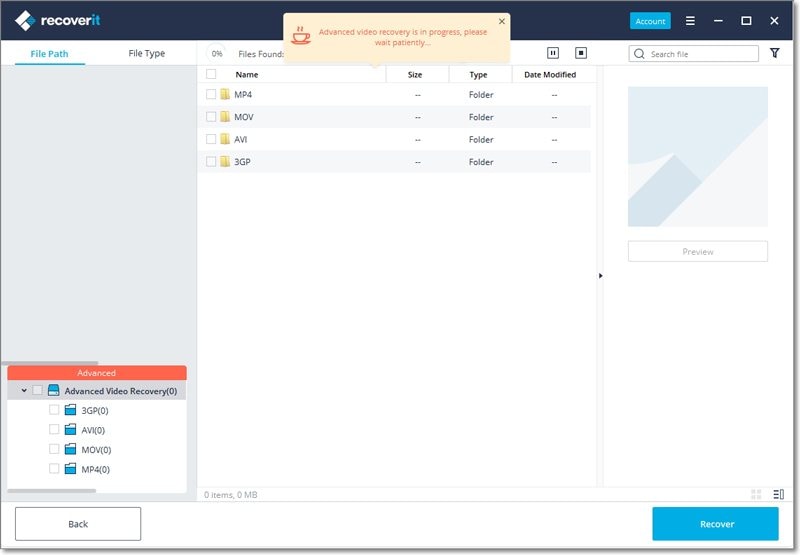
بعد الفحص، يمكنك معاينة الفيديو الذي تم استعادته وحفظه.

ملاحظة: لا تقم بحفظ الأفلام التي تم استعادتها مرة أخرى في موقعها الأصلي، وإلا فسيتم استبدالها.
للحفاظ على أفلامك ومقاطع الفيديو الأخرى الخاصة بك آمنة، يجب عليك نسخ ملفات البيانات احتياطيًا بانتظام والحفاظ على أمان جهاز الكمبيوتر الخاص بك. إذا كان لم يكن لديك أي برنامج للبيانات المفقودة، فإن Recoverit Data Recovery يمكن أن يساعدك. قم بتنزيله وجربه الآن.
 ضمان التنزيل الآمن ، بدون برامج ضارة
ضمان التنزيل الآمن ، بدون برامج ضارةحل مشاكل ملفات الوسائط
- استعادة الصور وإصلاحها
- ما هو استعادة الصورة؟
- فقدت صور بطاقة SD؟
- أفضل 5 برامج مجانية لاستعادة الصور.
- استعادة الصور من سلة المحذوفات.
- استعادة وإصلاح مقاطع الفيديو
- استعادة وإصلاح الصوت
- استعادة وإصلاح الكاميرات

Khalid Abdullahi
contributor Editor
Generally rated4.5(105participated)